Διαφήμιση
Χρειάζεστε έναν αποτελεσματικό τρόπο για να διατηρήσετε την προσοχή σας στη δουλειά σας; Αποσυνδέστε το από το διαδίκτυο. Ξέρετε ότι λειτουργεί.
Αλλά πρώτα, θα πρέπει να ρυθμίσετε τον υπολογιστή σας με μερικά βασικά εργαλεία που θα σας βοηθήσουν να αποκτήσετε ένα μεγάλο κομμάτι της εργασίας σας εκτός σύνδεσης. Ας στρογγυλοποιήσουμε 10 πιθανές για εσάς.
1. Η εφαρμογή όπου πραγματοποιείται το μεγαλύτερο μέρος της εργασίας σας έχει ολοκληρωθεί
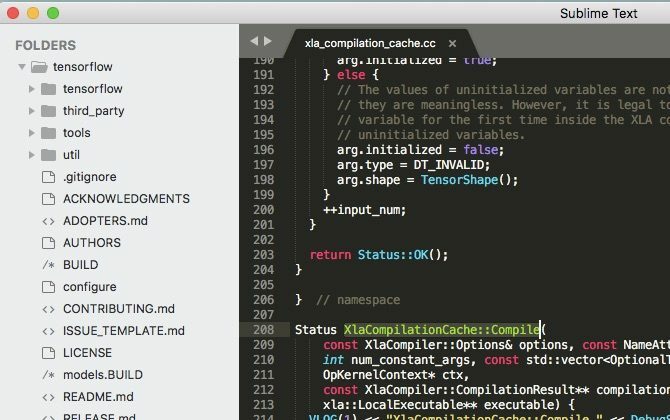
Σε ποια εφαρμογή έχετε κάνει το μεγαλύτερο μέρος της δουλειάς σας; Ίσως να είναι ένας επεξεργαστής κώδικα αν είστε προγραμματιστής, γραφικός επεξεργαστής εάν είστε σχεδιαστής ή σουίτα επεξεργασίας φωτογραφιών αν είστε φωτογράφος.
Η βασική εφαρμογή στην οποία βασίζεται η εργασία σας είναι πιθανώς ένα πρόγραμμα γραφείου και δεν χρειάζεται σύνδεση στο internet ούτως ή άλλως. Αυτό είναι ένα πράγμα ταξινομημένο.
Αν χρησιμοποιείτε μια εφαρμογή στο διαδίκτυο, ενεργοποιήστε τις λειτουργίες εκτός σύνδεσης που διαθέτει. Ρωτήστε τον εαυτό σας εάν υπάρχουν εργασίες που μπορείτε να ολοκληρώσετε εκτός σύνδεσης ή αν μπορείτε να μεταβείτε σε μια εφαρμογή για επιτραπέζιους υπολογιστές που παρέχει παρόμοιες λειτουργίες.
2. Ένα εργαλείο Read-It-Later
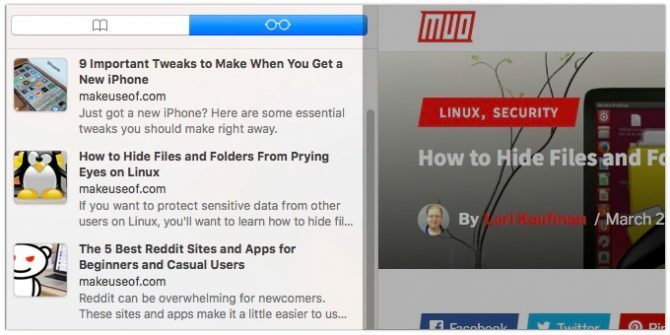
Θα χρειαστεί κάποιος τρόπος να συλλέξετε και να οργανώσετε πληροφορίες, ώστε να μπορείτε να τις αναζητήσετε ακόμα και όταν είστε εκτός σύνδεσης. Έχετε μερικούς τρόπους να συμβεί αυτό.
Τσέπη είναι η πιο προφανής επιλογή που έχετε εδώ. Είναι μια ισχυρή, δια-πλατφόρμα εφαρμογή για την αποθήκευση περιεχομένου και λειτουργεί με πολλές εφαρμογές. Βρείτε ένα Pocket client για την επιφάνεια εργασίας και το πρόγραμμα περιήγησης.
Μπορείτε επίσης να χρησιμοποιήσετε το Evernote Web Clipper να επισημάνετε καθώς και να αποθηκεύσετε κομμάτια ιστοσελίδων. Χρήστες Mac, δώστε Λίστα ανάγνωσης του Safari Χρησιμοποιήστε τη λίστα ανάγνωσης του Safari για αναγνώριση εκτός σύνδεσης στο Mac & iPhoneΘέλετε να μοιραστείτε άρθρα μεταξύ του iPhone και του Mac; Χρησιμοποιήστε τη λίστα ανάγνωσης του Safari. Διαβάστε περισσότερα διαθέτει μια βολή.
Σε ορισμένες περιπτώσεις, μπορεί να θέλετε να Αποθηκεύστε πλήρεις ιστοσελίδες στον υπολογιστή σας. Εάν δεν μπορείτε να κάνετε χωρίς το πλήρες περιεχόμενο ενός συγκεκριμένου ιστότοπου, μπορείτε επίσης κατεβάστε ολόκληρο τον ιστότοπο για ανάγνωση εκτός σύνδεσης Πώς να κατεβάσετε έναν ολόκληρο ιστότοπο για αναγνώριση εκτός σύνδεσηςΕδώ μπορείτε να κατεβάσετε ολόκληρους ιστότοπους για ανάγνωση εκτός σύνδεσης, ώστε να έχετε πρόσβαση ακόμα και όταν δεν έχετε Wi-Fi ή 4G. Διαβάστε περισσότερα .
Πώς να μετατρέψετε χρήσιμες ιστοσελίδες σε αρχεία PDF με το Εκτύπωση φιλική bookmarklet; Καθαρίζει τη σελίδα για σας και σας επιτρέπει να ενεργοποιήσετε τα ανεπιθύμητα στοιχεία στην προεπισκόπηση πριν από την εκτύπωση.
3. Ένας πελάτης ηλεκτρονικού ταχυδρομείου
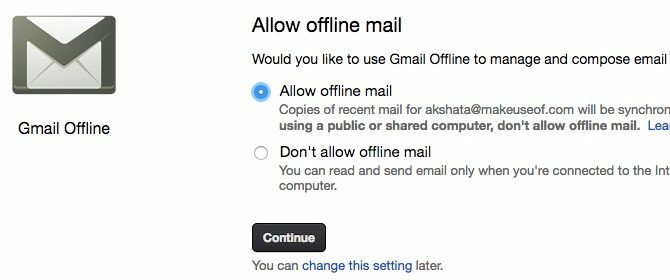
Αν ο χειρισμός μηνυμάτων ηλεκτρονικού ταχυδρομείου είναι μέρος της περιγραφής της εργασίας σας, μπορείτε να το κάνετε εκτός σύνδεσης με μια εφαρμογή για επιτραπέζιους υπολογιστές. Διαλέξτε από αυτούς τους πέντε υπολογιστές ηλεκτρονικού ταχυδρομείου επιφάνειας εργασίας που δεν κοστίζουν μια δεκάρα. Αντιμετωπίστε τις πραγματικές εργασίες αποστολής και λήψης ηλεκτρονικού ταχυδρομείου όταν είστε ξανά συνδεδεμένοι στο διαδίκτυο. Χρήστες του Gmail στο Chrome, διαβάστε τον οδηγό μας για τη ρύθμιση του Gmail για χρήση εκτός σύνδεσης.
4. Ένα εργαλείο λήψης σημειώσεων
Είναι σημαντικό να έχετε μια εφαρμογή για την καταγραφή ιδεών, την αποθήκευση χρήσιμων πληροφοριών, την αποτύπωση αποσπασμάτων κειμένου αντίγραφα και ούτω καθεξής. Είτε προτιμάτε έναν απλό επεξεργαστή κειμένου, μια ευέλικτη εφαρμογή λήψης σημειώσεων ή έναν επεξεργαστή κειμένου είναι δευτερεύουσα.
Βρείτε ένα εργαλείο που παρέχεται με υποστήριξη χωρίς σύνδεση ή ως πελάτη υπολογιστή υπολογιστή-πελάτη. Ξεκινήστε την αναζήτησή σας εδώ: πέντε αυτόματες εφαρμογές σημειωματάριων για κάθε πλατφόρμα. Για τη λήψη ιδεών, μπορείτε επίσης να επιλέξετε ένα offline εργαλείο χαρτογράφησης μυαλού Τα 6 καλύτερα εργαλεία δωρεάν εργαλείου μυαλού (και πώς να τα χρησιμοποιήσετε καλύτερα)Το Mindmapping σάς βοηθά να δημιουργήσετε ιδέες και ιδέες. Εδώ είναι τα καλύτερα ελεύθερα εργαλεία και λογισμικό χαρτών μυαλού. Διαβάστε περισσότερα .
5. Μια λίστα εργασιών
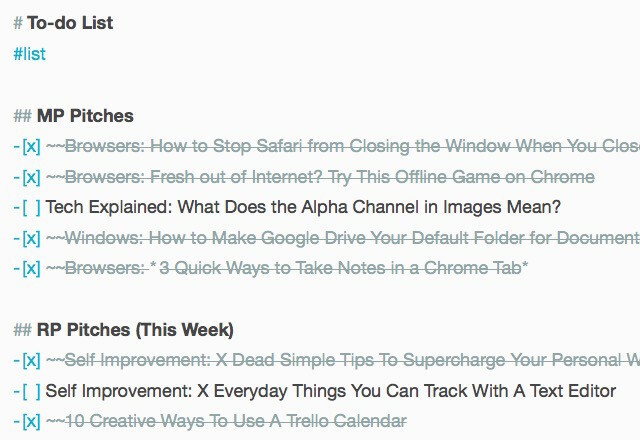
Έχοντας τη λίστα των εργασιών σας μπροστά και το κέντρο σας δίνει μια σαφή εικόνα του τι πρέπει να κάνετε για την ημέρα. Σας βοηθά επίσης να αλλάζετε εκ νέου τις εργασίες σας όταν θέλετε.
Παρόλο που έχετε μια ατελείωτη προσφορά εφαρμογών λίστας για να διαλέξετε, σας συνιστούμε κρατήστε τη λίστα εργασιών σας πολύ απλή. Το στυλό και το χαρτί κάνουν τα καλύτερα offline εργαλεία για τη σύνταξη λιστών υποχρεώσεων. Ακόμα και η εφαρμογή σας για τη λήψη σημειώσεων ή ένα αρχείο κειμένου θα κάνει 8 καθημερινά πράγματα που μπορείτε να παρακολουθήσετε με αρχεία κειμένουΗ αποθήκευση δεδομένων σε αρχεία κειμένου είναι μια συντόμευση για μια απλούστερη ροή εργασιών. Ας χρησιμοποιήσουμε το ταπεινό αρχείο κειμένου για την παρακολούθηση των καθημερινών δεδομένων με αυτές τις συμβουλές και τη βελτίωση της παραγωγικότητάς μας. Διαβάστε περισσότερα .
6. Χρονοδιακόπτης
Ο αποκλεισμός χρόνου είναι το μυστικό όπλο για καλύτερη εστίαση. Μειώνει το στρες περιορίζοντας συγκεκριμένα καθήκοντα σε συγκεκριμένα τμήματα του χρόνου κατά τη διάρκεια της ημέρας. Εάν χρησιμοποιείτε αυτήν τη μέθοδο ή εάν προτιμάτε να εργαστείτε με αντίστροφη μέτρηση που εκτελείται στο παρασκήνιο, θα χρειαστείτε μια εφαρμογή χρονοδιακόπτη.
Οι οπαδοί του Pomodoro φαίνεται να έχουν τις περισσότερες επιλογές Οι καλύτερες εφαρμογές Timer Pomodoro στο Rocket Productivity σαςΕάν χτυπάτε συχνά έναν τοίχο παραγωγικότητας μετά από λίγες ώρες εργασίας, ένας χρονοδιακόπτης Pomodoro θα μπορούσε να σας βοηθήσει να κρατήσετε την εστίασή σας. Αυτή η επιλογή χρονομέτρων έχει μια επιλογή για κάθε πλατφόρμα. Διαβάστε περισσότερα όταν πρόκειται για τις εφαρμογές χρονοδιακόπτη. Ακόμη και αν δεν το χρησιμοποιείτε την τεχνική Pomodoro, μπορείτε να εγκαταστήσετε μια εφαρμογή για αυτό και να τροποποιήσετε τα χρονικά διαστήματα ανάλογα με τις ανάγκες σας.
7. Μια σουίτα του Office
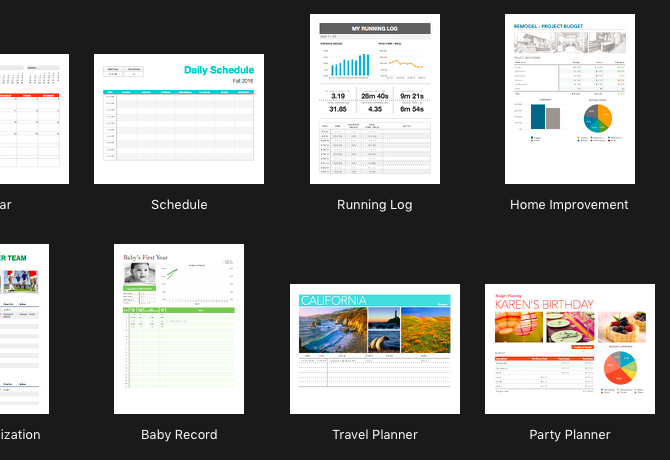
Είτε χρειάζεστε μια σουίτα γραφείου και αν χρειάζεστε ένα high-powered ένα σε αυτό εξαρτάται από τη φύση της εργασίας σας.
Είναι ένα πλήρως εξοπλισμένη σουίτα γραφείου Οι 7 καλύτερες δωρεάν εναλλακτικές λύσεις του Microsoft OfficeΤο Microsoft Office είναι ο βασιλιάς των σουιτών γραφείου, αλλά αυτό δεν σημαίνει ότι είναι το σωστό για εσάς. Εδώ είναι μερικές άλλες σουίτες γραφείου που ίσως σας αρέσουν καλύτερα! Διαβάστε περισσότερα όπως το Microsoft Office ή το LibreOffice για τις ανάγκες σας; Οι χρήστες Mac, Το iWork μπορεί να είναι ιδανικό για μερικούς από εσάς.
Αν όμως δεν χρειάζεστε μια πλήρη σουίτα, μπορείτε να εγκαταστήσετε έναν βασικό επεξεργαστή κειμένου, ένα πρόγραμμα υπολογιστικών φύλλων και ένα εργαλείο παρουσίασης ως αυτόνομες εφαρμογές μόνο αν τις χρειάζεστε. Για παράδειγμα, εάν χρειάζεστε μόνο επεξεργαστή κειμένου, πάρετε AbiWord (Windows, Linux) ή Φασόλι (macOS).
8. Ένα εργαλείο λήψης και σχολιασμού οθόνης
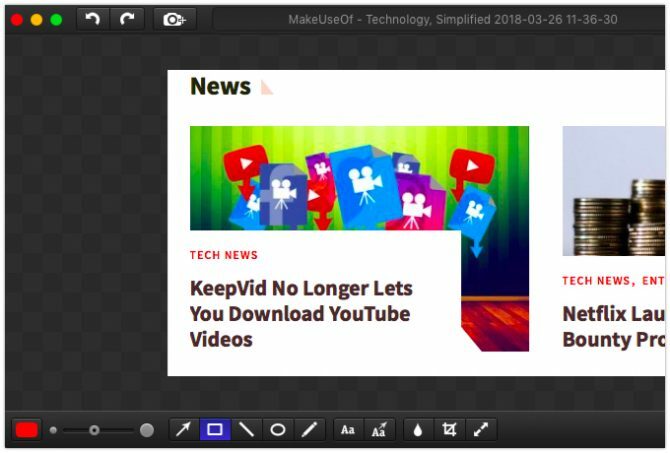
Το λειτουργικό σας σύστημα διαθέτει ήδη ένα εργαλείο λήψης οθόνης και λειτουργεί εκτός σύνδεσης. Μάθετε πώς να το χρησιμοποιείτε και να απομνημονεύετε τις συντομεύσεις πληκτρολογίου του.
Αν θέλετε μια εφαρμογή που είναι πιο ευέλικτη, εγκαταστήστε μια εφαρμογή από έναν προγραμματιστή τρίτου κατασκευαστή. Συνιστούμε Monosnap και Τζινγκ, τα οποία λειτουργούν σε Windows και Mac. Οι χρήστες Linux, Φλόγα μπορεί να είναι μόνο το εργαλείο που ψάχνετε.
Δεν θα εγκατασταθεί για τίποτα λιγότερο από ένα από τα καλύτερα και πιο ισχυρά; Περάστε $ 50 και πάρτε Snagit, η οποία είναι επίσης από τους προγραμματιστές του Jing. Μπορείτε να δοκιμάσετε την εφαρμογή πριν αγοράσετε.
9. Ένα εργαλείο διαχείρισης έργου
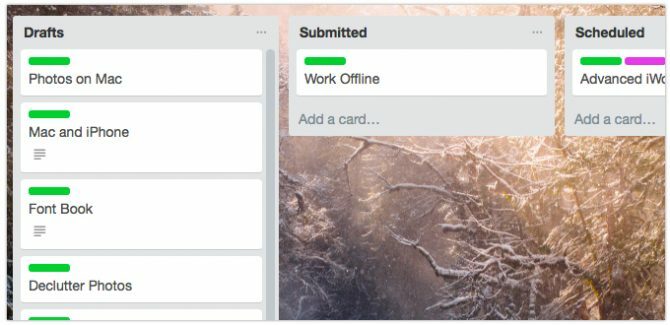
Ποια έργα έχετε στη διάθεσή σας; Ποιες δραστηριότητες πρέπει να ακολουθήσετε στη λίστα εργασιών σας; Τι θα ακολουθήσει στο τρέχον έργο σας; Για να παρακολουθήσετε με μια ματιά τις απαντήσεις σε τέτοιες ερωτήσεις, χρειάζεστε μια εφαρμογή διαχείρισης έργου. Δημιουργήστε εδώ.
Ελέγξτε αν η τρέχουσα εφαρμογή σας διαθέτει επίσημο ή ανεπίσημο πρόγραμμα-πελάτη υπολογιστή γραφείου. Ή επαναχρησιμοποιήστε μια εφαρμογή επιφάνειας εργασίας για να διαχειρίζεστε επίσης έργα. Μπορείτε επίσης να εγκαταστήσετε μια επέκταση προγράμματος περιήγησης που λειτουργεί εκτός σύνδεσης.
Αν χρησιμοποιείτε ένα δημοφιλές εργαλείο όπως το Evernote, Trello, ή Google Keep, με λίγη έρευνα μπορείτε να βρείτε έναν τρόπο να το αποκτήσετε στην επιφάνεια εργασίας σας. Για παράδειγμα, μπορείτε να εγκαταστήσετε την επίσημη εφαρμογή επιφάνειας εργασίας της Evernote. Ομοίως, μπορείτε να εγκαταστήσετε Η επέκταση Chrome του Google Keep, η οποία λειτουργεί εκτός σύνδεσης.
10. Μια λίστα αναπαραγωγής για εργασία
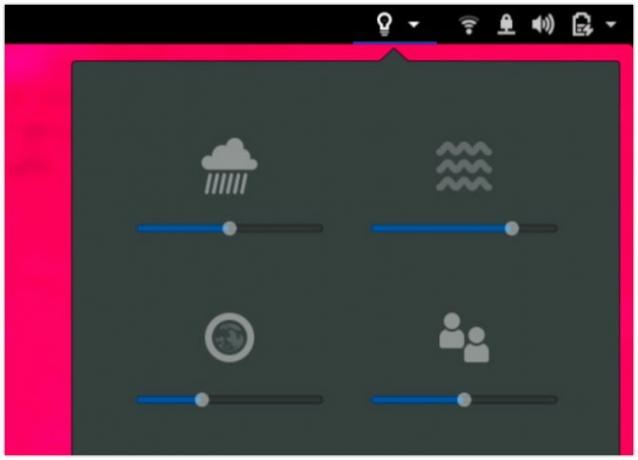
Εάν θέλετε να εργαστείτε στη μουσική, ίσως έχετε ήδη "playlist παραγωγικότητας". Βεβαιωθείτε ότι λειτουργεί εκτός σύνδεσης ή βρείτε έναν τρόπο να το κάνετε αυτό. Φυσικά, η μουσική δεν χρειάζεται να βρίσκεται στην επιφάνεια εργασίας σας. Μπορείτε να αφήσετε να τρέξει στο κινητό σας στο παρασκήνιο αντί.
Προτιμάτε τους ήχους του περιβάλλοντος πάνω από τα κομμάτια;
Έχετε εφαρμογές για τη δημιουργία αυτών των ήχων χωρίς σύνδεση στο διαδίκτυο. Noizio ($ 2,99) κάνει το τέχνασμα στο Mac. Focusli και Ενας θόρυβος είναι καλές επιλογές εάν είστε χρήστης του Linux. Δοκιμάστε Sleep Bug ή Λευκός θόρυβος αν χρησιμοποιείτε Windows. Μπορείτε επίσης να κατεβάσετε τους ήχους περιβάλλοντος ως αρχεία MP3 από ιστοσελίδες όπως το SimplyNoise [δεν διατίθεται πλέον].
Είστε έτοιμοι να αποσυνδέσετε και να ολοκληρώσετε κάποια εργασία;
Η μετάβαση στο διαδίκτυο όταν εργάζεστε μπορεί να μην είναι εκατό τοις εκατό δυνατή εάν είστε ψηφιακός εργαζόμενος. Η δουλειά σας εξαρτάται από τη λήψη πληροφοριών από τον ιστό με κάποια μορφή τελικά. Μπορεί επίσης να χρειαστείτε ηλεκτρονικές υπηρεσίες για διάφορες εργασίες. Το θέμα είναι ότι αν είστε αποφασισμένοι να εργαστείτε εκτός σύνδεσης, δεν είναι τόσο δύσκολο όσο νομίζετε. Δοκίμασε το!
Αν είστε χρήστης του Chrome, έχετε ένα συγκεκριμένο πλεονέκτημα εδώ, επειδή έχετε τα καλύτερα και πιο ποικίλα επεκτάσεις και εφαρμογές για εργασία εκτός σύνδεσης. 13 καλύτερες επεκτάσεις Chrome και εφαρμογές για εργασία εκτός σύνδεσηςΔεν υπάρχει Internet εν κινήσει; Μην ανησυχείτε, μπορείτε ακόμα να έχετε μια παραγωγική μέρα στο Chromebook ή σε άλλο φορητό σας υπολογιστή εάν κάνετε μια μικρή προετοιμασία. Δείτε πώς. Διαβάστε περισσότερα
Το Akshata έχει εκπαιδευτεί σε χειροκίνητες δοκιμές, κινούμενα σχέδια και σχεδιασμό UX πριν επικεντρωθεί στην τεχνολογία και τη γραφή. Αυτό συγκέντρωσε δύο από τις αγαπημένες της δραστηριότητες - καθιστώντας την αίσθηση των συστημάτων και την απλοποίηση της φρασεολογίας. Στο MakeUseOf, η Akshata γράφει για την αξιοποίηση των καλύτερων συσκευών της Apple.